在当今快节奏的互联网时代,博客文章的视觉效果至关重要。一张引人注目的图片不仅能吸引读者的眼球,还能提升文章的整体质量。然而,对于许多博主来说,图片处理往往是一项耗时且繁琐的任务。传统的方法,例如使用 Photoshop 手动调整大小和导出图片,不仅需要专业技能,还容易中断写作思路。想象一下,当你灵感如泉涌,准备一气呵成一篇精彩博文时,却不得不频繁切换到 Photoshop 进行图片处理,这无疑会大大降低效率。
幸运的是,随着人工智能技术的飞速发展,我们现在有了更智能、更便捷的选择。Cursor AI 是一款强大的 AI 驱动代码编辑器,它能帮助我们自动化图片处理流程,简化博客工作流。本文将深入探讨如何利用 Cursor AI 创建一个命令行工具,实现图片批量调整大小,从而摆脱对 Photoshop 等外部应用程序的依赖,真正做到高效写作,流畅发布。无论你是技术小白还是资深博主,都能从中受益,让你的博客更上一层楼。通过本文,你将学会如何利用 Cursor AI 提升博客效率,专注于内容创作,优化 SEO,以及节省宝贵的时间和精力。告别繁琐的图片处理,拥抱智能化的未来!
关键要点
- 利用 Cursor AI 创建命令行工具,简化图片处理流程。
- 无需打开 Photoshop 等外部应用程序,提高博客写作效率。
- 通过自动化图片处理,优化博客文章的视觉效果。
- 理解 AI 辅助编程在简化工作流中的作用。
- 掌握如何定义项目架构和选择技术栈,为 AI 编程提供指导。
- 学会利用 Cursor AI 提供的工具和功能,提升代码质量和开发速度。
告别繁琐:Cursor AI 如何革新你的博客图片处理流程
传统图片处理的痛点
对于博主而言,图片处理常常是一个令人头疼的问题。无论是需要为博客文章选择合适的配图,还是需要对图片进行调整大小、优化压缩,都需要花费大量的时间和精力。
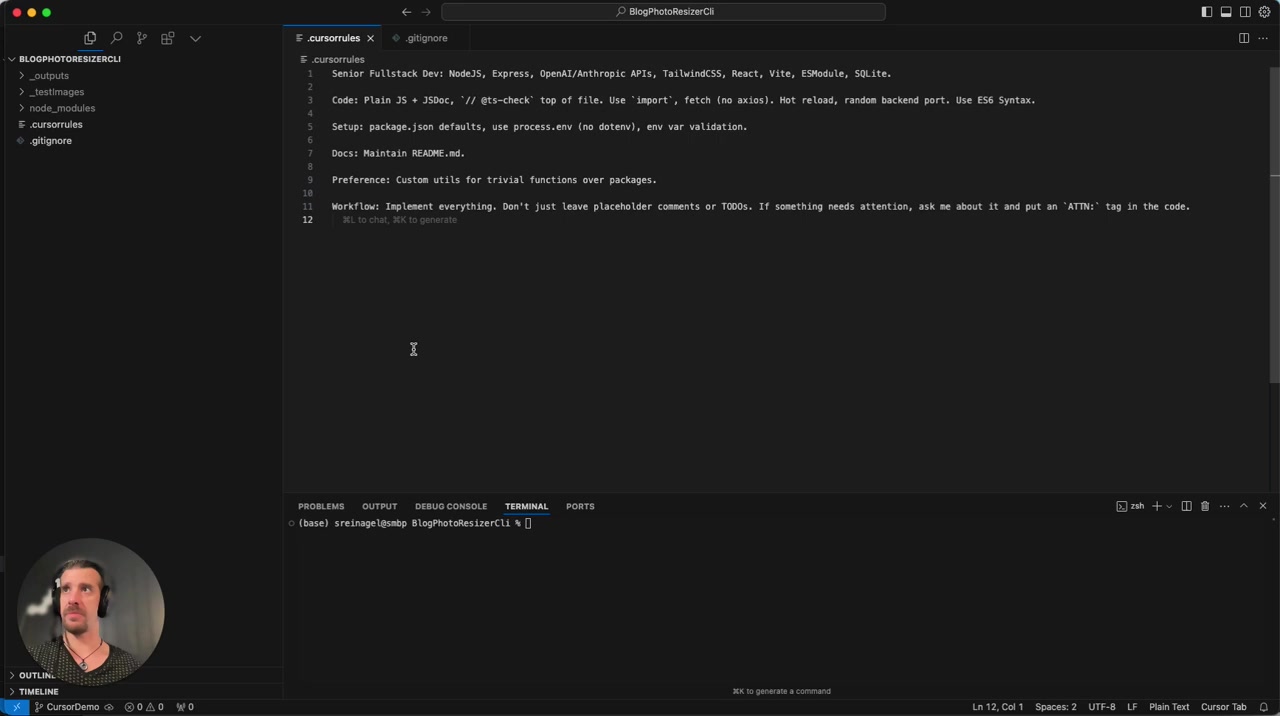
传统的图片处理方式主要依赖于以下几种方法:
- 手动调整: 使用 Photoshop 等专业软件手动调整图片大小、分辨率和格式。这种方法需要一定的专业技能,而且非常耗时。
- 在线工具: 使用在线图片处理工具进行简单的编辑和优化。虽然方便,但功能有限,且可能存在安全隐患。
- 批量处理软件: 使用专门的批量处理软件,例如 ImageMagick 等。这些软件功能强大,但学习曲线陡峭,需要一定的技术基础。
以上方法都存在一定的局限性。手动调整效率低下,在线工具功能有限,批量处理软件学习成本高。更重要的是,这些方法都需要博主中断写作思路,切换到其他应用程序进行操作,这无疑会影响创作的流畅性和效率。
Cursor AI:智能化的解决方案
Cursor AI 的出现为博客图片处理带来了全新的可能性。它是一款由人工智能驱动的代码编辑器,可以帮助我们自动化图片处理流程,简化博客工作流。
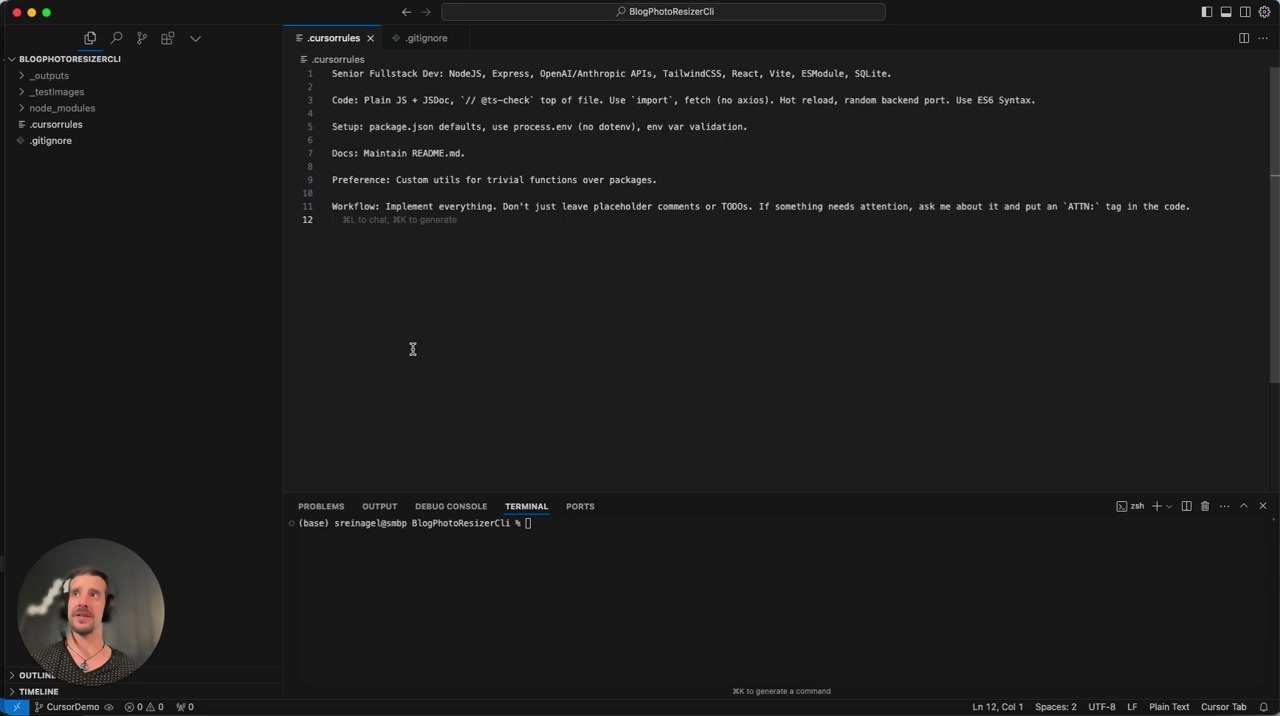
通过 Cursor AI,我们可以:
- 创建命令行工具: 使用 Cursor AI 编写代码,创建一个命令行工具,用于批量调整图片大小、优化压缩等操作。
- 无需外部应用: 所有图片处理操作都可以在 Cursor AI 内部完成,无需打开 Photoshop 等外部应用程序。
- 自动化流程: 将图片处理流程自动化,只需简单地运行命令行工具,即可完成所有操作。
Cursor AI 的智能化解决方案不仅可以提高博客写作效率,还可以让博主专注于内容创作,无需为繁琐的图片处理而烦恼。此外,通过优化图片大小和格式,还可以提升网站性能,改善用户体验。
前期准备:项目设置和技术栈选择
在使用 Cursor AI 创建图片处理工具之前,我们需要进行一些准备工作,包括项目设置和技术栈选择。
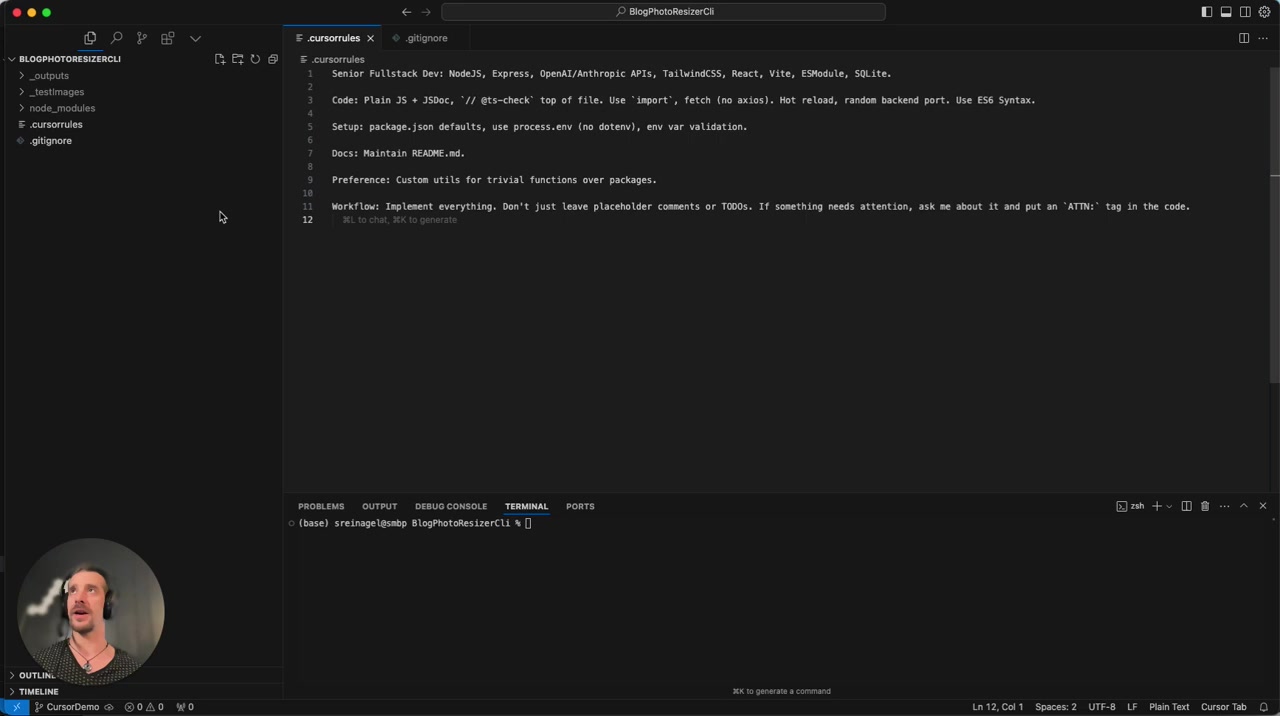
- 项目设置:
- 创建项目文件夹:首先,创建一个新的项目文件夹,用于存放所有代码和资源文件。
- 初始化 Git 仓库:使用
git init命令初始化 Git 仓库,方便版本控制和协作开发。 - 创建
.gitignore文件:创建.gitignore文件,排除不需要提交到 Git 仓库的文件和文件夹,例如node_modules等。 - 创建
outputs文件夹:创建outputs文件夹,用于存放处理后的图片。 - 创建
test_images文件夹:创建test_images文件夹,用于存放测试图片。
- 技术栈选择:在选择技术栈时,需要考虑项目的需求和自身的技能储备。在本例中,我们选择以下技术栈:
- Node.js:作为后端运行环境。
- Express:用于构建 Web 应用程序。
- OpenAI/Anthropic APIs:用于集成人工智能功能。
- Tailwind CSS:用于快速构建用户界面。
- React:用于构建交互式前端界面。
- Vite:作为前端构建工具。
- ESModule:用于模块化 JavaScript 代码。
- SQLite:作为轻量级数据库。
Cursor AI 辅助编程:高效开发的秘诀
Cursor AI 的强大功能
Cursor AI 不仅仅是一款代码编辑器,更是一个强大的 AI 辅助编程工具。它提供了许多强大的功能,可以帮助我们提高开发效率,提升代码质量。
- 代码自动完成: Cursor AI 可以根据上下文自动完成代码,减少手动输入,提高编码速度。
- 代码错误检测: Cursor AI 可以实时检测代码错误,并在编辑器中显示错误提示,帮助我们及时发现和修复问题。
- 代码重构: Cursor AI 提供了强大的代码重构功能,可以帮助我们优化代码结构,提高代码可读性和可维护性。
- 代码解释: Cursor AI 可以解释代码的功能和作用,帮助我们理解复杂的代码逻辑。
使用 Cursor AI 创建图片处理工具的步骤
下面我们将详细介绍如何使用 Cursor AI 创建一个命令行工具,用于批量调整图片大小。
- 创建项目文件: 首先,在项目文件夹中创建一个新的 JavaScript 文件,例如
resize.js。这个文件将包含我们的图片处理工具的代码。 - 引入必要的模块: 在
resize.js文件中,引入必要的模块,例如fs(文件系统模块)和sharp(图片处理模块)。const fs = require('fs'); const sharp = require('sharp'); - 定义命令行参数: 使用
process.argv获取命令行参数,包括输入文件夹、输出文件夹和目标大小等。const inputDir = process.argv[2]; const outputDir = process.argv[3]; const targetSize = parseInt(process.argv[4]); - 读取输入文件夹中的所有图片: 使用
fs.readdirSync()函数读取输入文件夹中的所有文件,并过滤出图片文件。const files = fs.readdirSync(inputDir).filter(file => { return ['.jpg', '.jpeg', '.png'].includes(file.slice(-4)); }); - 批量调整图片大小: 使用
sharp()函数调整图片大小,并将处理后的图片保存到输出文件夹中。files.forEach(async file => { await sharp(`${inputDir}/${file}`) .resize(targetSize) .toFile(`${outputDir}/${file}`); console.log(`Resized ${file}`); }); - 运行命令行工具: 在命令行中运行以下命令,即可开始批量调整图片大小。
node resize.js input_folder output_folder 800
使用 Cursor AI 进行图片批量处理的详细步骤
步骤一:准备工作
确保你已经安装了 Node.js 和 Cursor AI。如果没有,请先安装它们。
- 安装 Node.js: 前往 Node.js 官网 (https://nodejs.org/) 下载并安装适合你操作系统的版本。
- 安装 Cursor AI: 前往 Cursor AI 官网 (https://www.cursor.sh/) 下载并安装。
- 创建项目文件夹: 在你喜欢的位置创建一个新的文件夹,作为你图片处理工具的项目文件夹,例如
image-resizer。 - 初始化项目: 在项目文件夹中打开终端或命令行工具,运行
npm init -y命令,创建一个Package.json文件。 - 安装 sharp 模块: 运行
npm install sharp命令,安装sharp模块,用于图片处理。
注意事项: 确保你的 Node.js 版本在 12 或以上。如果在使用 npm install 命令时遇到问题,可以尝试使用 yarn 代替。
步骤二:编写代码
在项目文件夹中创建一个名为 resize.js 的文件,并将以下代码复制到文件中。
const sharp = require('sharp');
const fs = require('fs').promises;
const path = require('path');
async function resizeImage(inputPath, outputPath, width) {
try {
await sharp(inputPath)
.resize({
width: width,
fit: 'inside',
withoutEnlargement: true
})
.toFile(outputPath);
console.log(`Successfully resized ${path.basename(inputPath)} to width ${width} and saved to ${outputPath}`);
} catch (error) {
console.error(`Error processing ${path.basename(inputPath)}:`, error);
}
}
async function processImages(inputDir, outputDir, width) {
try {
await fs.mkdir(outputDir, { recursive: true });
const files = await fs.readdir(inputDir);
for (const file of files) {
const inputPath = path.join(inputDir, file);
const outputPath = path.join(outputDir, file);
// 检查是否为文件,并且是图片 (简化的图片类型检查)
const isImage = (await fs.stat(inputPath)).isFile() && ['.jpg', '.jpeg', '.png', '.gif'].some(ext => file.toLowerCase().endsWith(ext));
if (isImage) {
await resizeImage(inputPath, outputPath, width);
} else {
console.log(`Skipping non-image file: ${file}`);
}
}
} catch (error) {
console.error('Error processing images:', error);
}
}
// 获取命令行参数
const inputDir = process.argv[2];
const outputDir = process.argv[3];
const width = parseInt(process.argv[4], 10);
if (!inputDir || !outputDir || isNaN(width)) {
console.log('Usage: node resize.js <inputDir> <outputDir> <width>');
process.exit(1);
}
processImages(inputDir, outputDir, width);代码解释:
sharp模块用于图片处理。fs.promises模块用于异步文件操作。resizeImage函数用于调整单张图片的大小。processImages函数用于批量处理图片。- 代码从命令行获取输入文件夹、输出文件夹和目标大小等参数。
步骤三:运行代码
- 准备图片: 在项目文件夹中创建两个文件夹,分别命名为
input和output。将需要处理的图片放入input文件夹中。 - 运行命令: 在终端或命令行工具中,进入项目文件夹,运行以下命令。
node resize.js input output 800input:输入文件夹的名称。output:输出文件夹的名称。800:目标宽度,单位为像素。 - 查看结果: 处理后的图片将保存在
output文件夹中。
注意事项: 可以根据需要修改目标宽度。如果需要处理其他格式的图片,可以修改代码中的图片类型检查。
Cursor AI 的优势与劣势
优点
- 强大的 AI 辅助编程功能,提高开发效率。
- 支持多种编程语言,适用范围广。
- 提供免费版本,方便用户体验。
- 界面简洁易用,学习成本低。
- 集成 Git 版本控制系统,方便团队协作。
缺点
- 付费版本价格较高。
- AI 辅助编程功能可能存在误判。
- 部分高级功能需要付费才能使用。
- 对硬件配置要求较高。
常见问题解答
Cursor AI 是否免费?
Cursor AI 提供免费版本和付费版本。免费版本功能有限,付费版本提供更多高级功能和更强大的性能。您可以根据自己的需求选择合适的版本。
Cursor AI 是否支持其他编程语言?
是的,Cursor AI 支持多种编程语言,包括 JavaScript、Python、Java 等。您可以使用 Cursor AI 开发各种类型的应用程序。
Cursor AI 的 AI 辅助编程功能是否安全可靠?
Cursor AI 的 AI 辅助编程功能经过严格的测试和验证,可以确保安全可靠。但是,在使用 AI 辅助编程功能时,仍然需要仔细检查代码,避免出现潜在的问题。
相关问题
如何使用 Cursor AI 优化网站性能?
Cursor AI 可以帮助我们优化网站性能,通过以下方法:
- 图片压缩: 使用 Cursor AI 创建图片压缩工具,可以批量压缩网站图片,减少图片大小,提高网站加载速度。
- 代码优化: 使用 Cursor AI 的代码重构功能,可以优化网站代码结构,减少代码冗余,提高代码执行效率。
- 缓存策略: 使用 Cursor AI 编写代码,实现网站缓存策略,减少服务器压力,提高网站响应速度。
相关文章
